Noe av det gode med XP er skjærmengden av konfigurasjonsalternativer og ytelsesforbedrende justeringer du enkelt kan bruke på den, med muligheten til å endre nesten alle deler av operativsystemet hvis du vil. En godt vedlikeholdt XP-installasjon kan fortsatt starte ganske raskt fra en standard harddisk, selv på maskiner med lavere spesifikasjoner, men brukerne leter alltid etter måter å lette ut de ekstra sekundene for å gjøre det brukbart på skrivebordet enda raskere. Sterkt brukte systemer derimot, over tid begynner å avta og oppstart begynner å ta lengre og lengre tid.

Som vi vet, er påstander fra folk om at PC-en din kan starte 3 eller 4 ganger raskere hvis du bruker programvaren deres, vanligvis fantasifulle med mindre Windows har et alvorlig problem i utgangspunktet. Ettersom XP er et paradis for tweakers, er det mange triks og teknikker du kan prøve selv for å forbedre tiden det tar å starte opp, muligens opptil 50% eller 60% under de rette omstendighetene. Og selvfølgelig koster dette bare litt tålmodighet og din tid! Her er en håndfull nyttige tips og triks som forhåpentligvis kan få Windows XP-maskinen til å starte opp raskere:
Deaktiver unødvendige oppstartprogrammer
En av de vanligste måtene å øke oppstartytelsen på er å slå av mange av programmene som starter med Windows og vanligvis vises i systemstatusfeltet. Det ser ut til at mye programvare prøver å installere noe som blir lastet under oppstart, og det meste er helt unødvendig for at programvaren eller maskinvaren fungerer som den skal. Slik sjekker du oppstartselementene:
Trykk Win tast + R, skriv msconfig og trykk deretter Enter. Gå til kategorien Oppstart og se på elementene som har en hake ved siden av. Alt du tror du kan klare deg uten, fjern merket og klikk deretter OK . Hvis du savner programmet når du starter på nytt og ønsker det tilbake, bare gå tilbake til msconfig og merker av for elementet igjen. CCleaner er et flott rengjøringsverktøy som lar deg enkelt redigere oppstartselementene og mye mer.
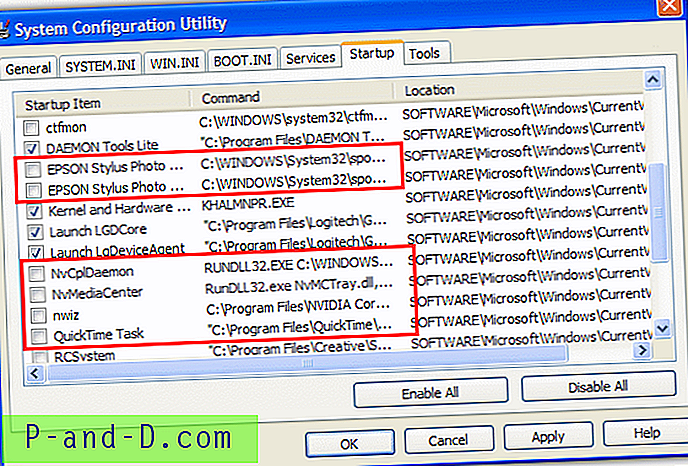
Stoppe Windows-tjenester du ikke trenger.
Når Windows XP starter er det en rekke bakgrunnsprogrammer som også starter kalt Services. Flere av disse tjenestene er lastet for oppgaver og funksjoner på datamaskinen du kanskje ikke har tenkt å bruke. Som et resultat, slår du av disse unødvendige tjenestene at de ikke vil prøve å starte med Windows, noe som reduserer oppstartstiden og og minnet som brukes av systemet.
Trykk Win-tast + R, skriv inn services.msc og trykk Enter. Dette vil få opp kontrollpanelet for tjenester og gi en nyttig beskrivelse av tjenestene og kontrollen over start, stopp og deaktivering av dem.
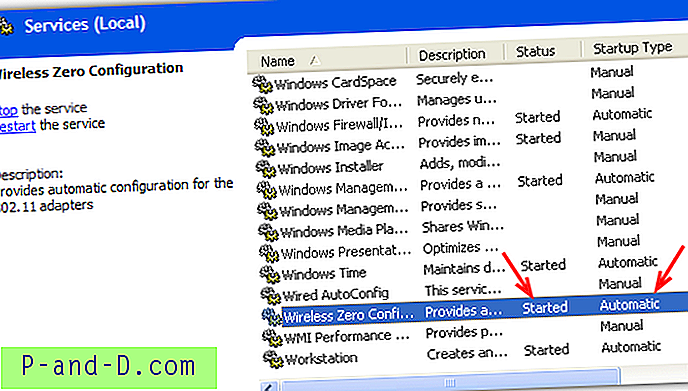
Tjenester oppført som "Automatisk" er de som begynner med Windows, de som er oppført som "Manuell" lastes bare når det er nødvendig. Klikk på en tjeneste for å få en kort beskrivelse av funksjonen. Se på bildet over, tjenesten "Wireless Zero Configuration" kjører selv om systemet ikke har Wifi, så denne tjenesten kan deaktiveres. Hvis du noen gang trenger å tilbakestille hvilke tjenester som kjøres og som ikke som standard, må du se på artikkelen om hvordan du tilbakestiller dem.
For å deaktivere en tjeneste, dobbeltklikker du på den for å åpne egenskapsvinduet, klikker på rullegardinmenyen “Oppstartstype”, velger Deaktivert, og bruk deretter endringen. Ved omstart starter ikke tjenesten. En flott ressurs for å få mer informasjon om Windows Services og hva som kan være trygt å deaktivere, er BlackVipers Windows Service Configuration Guide. Et nyttig kompromiss er hvis du ikke er helt sikker på om tjenesten vil påvirke deg, sett den til Manuell i stedet for deaktivert, på denne måten vil tjenesten fortsatt laste, men bare hvis den blir bedt om det.
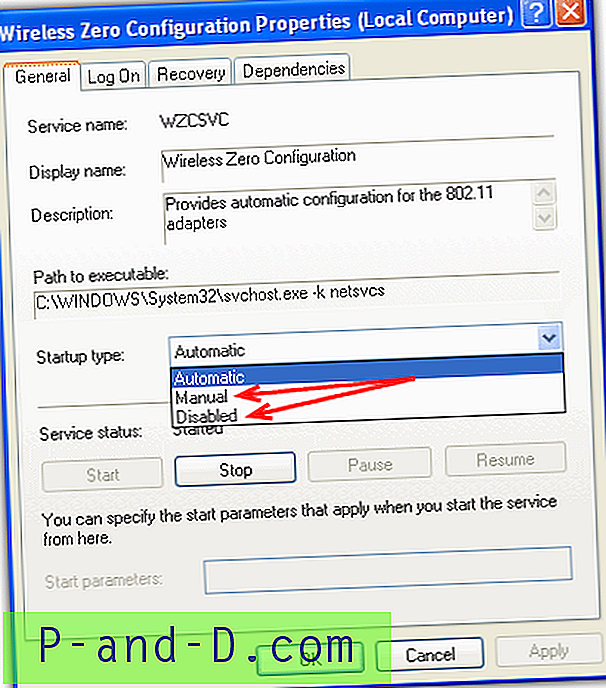
Slå av den nylige dokumenthistorikken
Som standard holder Windows oversikt over alle dokumenter, tekstfiler og bilder du åpner, og viser deg en liste over de nyeste stedene, for eksempel alternativet "Mine siste dokumenter" i Start-menyen. Disse listene blir beregnet under oppstart, noe som tilfører en liten mengde tid til oppstartsprosessen. Hvis du kan leve uten det, er det ingen skade i å deaktivere nylige dokumenter.
Siden dette blir kontrollert av en oppføring i registeret, har vi laget et par registerfiler som du nettopp laster ned, dobbeltklikker på og importerer. Det er 1 for å deaktivere nylige dokumenter, den andre for å aktivere igjen.
Last ned Deaktiver register for nyere dokumenter
Last ned Aktiver registreringsfiler for nyere dokumenter
For å gjøre det manuelt åpner du regedit og navigerer til:
HKEY_CURRENT_USER \ Software \ Microsoft \ Windows \ Currentversion \ Policies \ Explorer
Høyreklikk Utforsker -> Ny -> DWORD-verdi, og skriv inn NoRecentDocsHistory som navnet. Dobbeltklikk deretter på den og endre verdien til 1.
Å starte datamaskinen på nytt vil føre til at endringen trer i kraft.
Deaktiver Windows-startskjermbildet
Hvis du ønsker å presse hvert siste sekund ut av optimeringshastigheten, vil deaktivering av oppstartslogoen potensielt spare noen få. Oppstartlogoen er den animerte skjermen øverst i denne artikkelen du ser når du starter opp. Den eneste virkelige ulempen med dette er at du ikke får se sekundære skjermer som Windows Checkdisk-skjermen hvis systemet prøver å kjøre harddiskskanning osv.
Det er veldig enkelt å slå startlogoen av og på. Trykk Win tast + R, skriv msconfig og trykk deretter Enter. Gå til BOOT.INI-fanen og merk / NOGUIBOOT . Trykk deretter OK . Fjern åpenbart igjen for å gjenopprette oppstartslogoen.
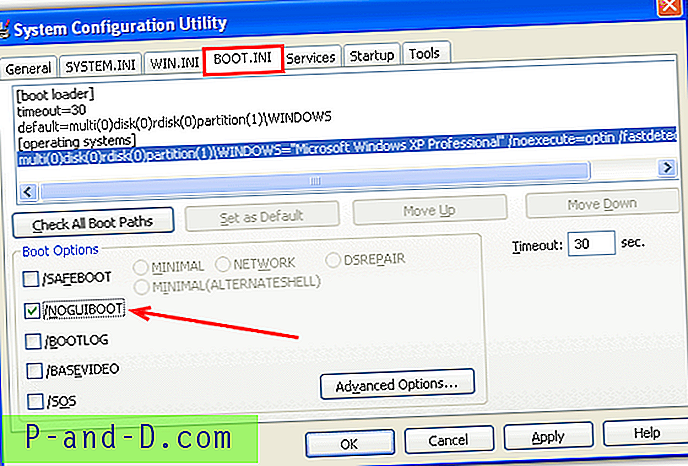
Fjerne gamle og unødvendige skrifter
Selv om dette ikke vil spare deg for store biter av tid, har hundrevis av skrifter installert på systemet økt tid Windows trenger å behandle og forberede dem til bruk. Hvis du har installert programvare som for øyeblikket eller tidligere bruker mye fonter (Word, Publisher etc.), kan det være mange av dem som ikke tjener noe annet formål enn å bremse litt på ting.
Bare opprett en ny mappe et sted, for eksempel på skrivebordet, og åpne den. Gå til Kontrollpanel og åpne fonter, nå bare dra og slipp de skriftene du ikke har bruk for fra skrifter i den nyopprettede mappen.
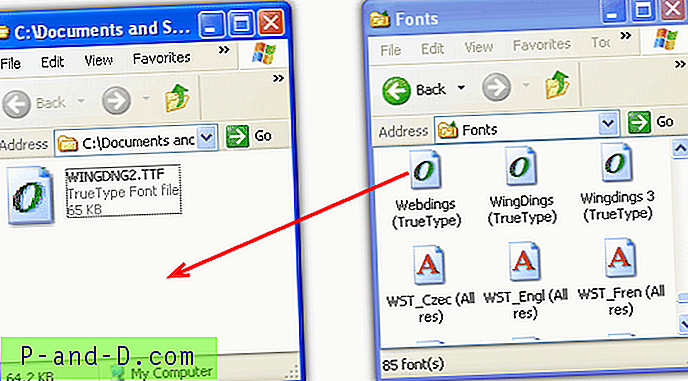
Årsaken til å flytte skriftene til en annen mappe er bare i tilfelle du finner at et program ikke fungerer som det skal fordi det var nødvendig med en font, det kan enkelt kopieres tilbake.
Deaktivere eksternt skrivebord og ekstern assistanse
Disse to Windows-funksjonene lar en Windows XP Professional-bruker ta kontroll over en annen Windows-datamaskin ved å få tilgang til skrivebordet, et verdifullt verktøy for ekstern støtte. Imidlertid foretrekker mange brukere i disse dager å bruke tredjeparts programvare for ekstern tilgang som Teamviewer eller UltraVNC. Hvis du ikke har behov for disse alternativene, kan deaktivering av dem spare litt tid under oppstart. For å gjøre dette, høyreklikk på “Min datamaskin” enten på skrivebordet eller via Start-menyen, og klikk deretter på fanen Fjernkontroll.
Bare XP Pro-brukere har alternativet Fjernskrivebord (grå pil), både Pro og Hjem har alternativet Fjernhjelp (rød pil). Forsikre deg om at alle boksene du har ikke er merket av, og klikk deretter OK .
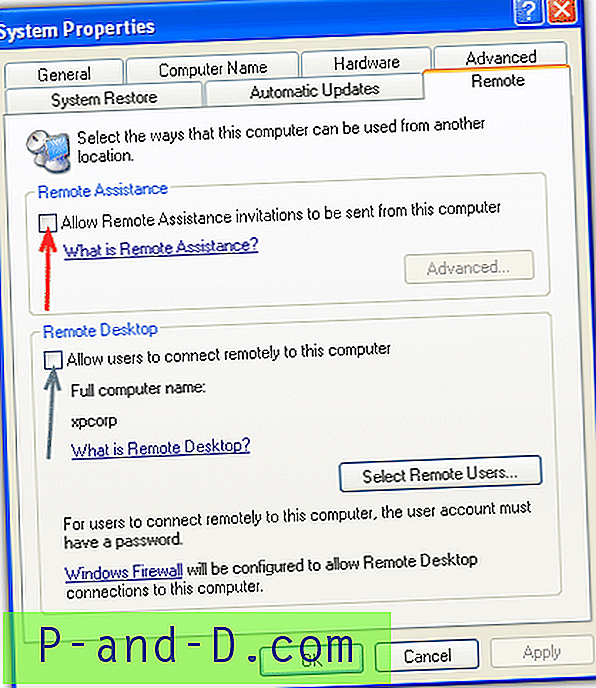
Fjerne PPPoE-tilkoblingsforsinkelse
Hvis du bruker en DSL-ruter og kobler til via Ethernet, kan du oppleve en forsinkelse når Windows XP starter opp som noen ganger kan vare i opptil 2 minutter. I den tiden kan du ikke åpne programmer og vinduer, så vil nettverksikonet til slutt dukke opp i skuffen, og alt du har klikket på vises på en gang. Dette skyldes en forsinkelse i Windows som forsøker å få en IP-adresse for nettverkskortet.
For å kurere dette problemet, må du angi en manuell IP-adresse. Hvis du ikke vet hvordan du gjør dette, følg disse enkle trinnene for å konfigurere en manuell adresse i et standardnettverk. Hvis nettverket ditt ikke er et grunnleggende nettverk, kan du vurdere å finne ut mer om hvordan du angir en manuell adresse som passer til din nåværende konfigurasjon.
Høyreklikk på magasinet nettverksikon -> Status -> Støtte -> Detaljer, og noter innstillingene for IP-adresse, nettverksmaske, standard gateway og DNS-server.
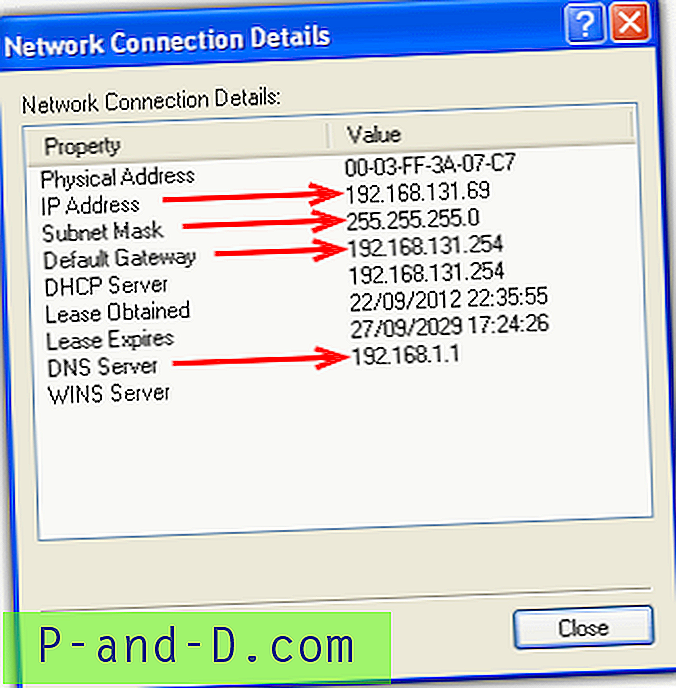
Klikk Lukk -> kategorien Generelt -> Egenskaper -> klikk på Internett-protokoll (TCP / IP) i boksen -> Egenskaper-knappen.
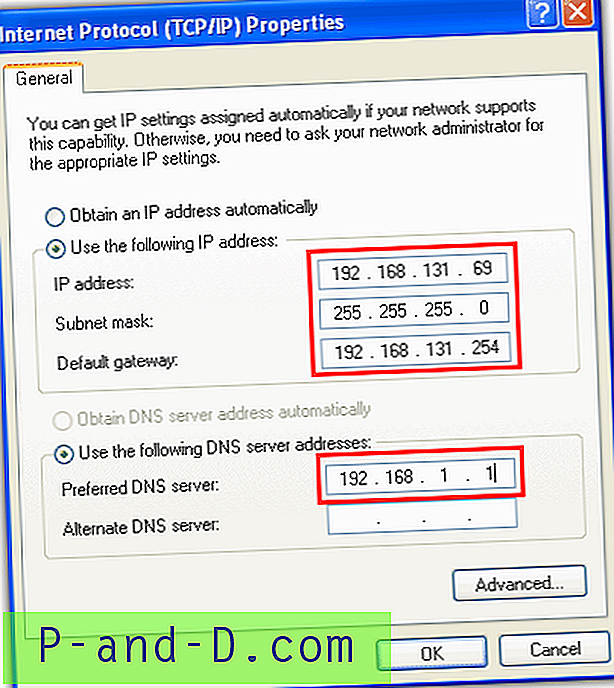
Klikk på alternativknappen "Bruk følgende IP-adresse", og skriv deretter inn de 4 settene med verdier fra vinduet Nettverkstilkobling. Klikk OK når du er ferdig. Hvis du har problemer med å få tilgang til internett, kan det hende du har gjort noe galt og vil måtte gå tilbake og sjekke innstillingene eller sette dem tilbake til automatisk. Et verktøy for å administrere nettverksinnstillinger med profiler er nyttig for å prøve å gjøre ting litt enklere for deg.
Selv om du ikke har PPPoE-forsinkelsesproblemet, kan det å sette en manuell IP hjelpe uansett oppstart fordi Windows ikke trenger å bruke tid på å spørre nettverket om en tilgjengelig IP-adresse.
Redusere tidsavbrudd for Multi Boot
Dette siste alternativet er bare hvis du bruker mer enn ett operativsystem og bruker oppstartsmenyen i Windows XP for å velge o / s. Standard tidsavbrudd er 30 sekunder, men kan lett reduseres. Høyreklikk “Min datamaskin” -> Avansert-fane -> Innstillinger-knapp i “Oppstart og gjenoppretting” -delen
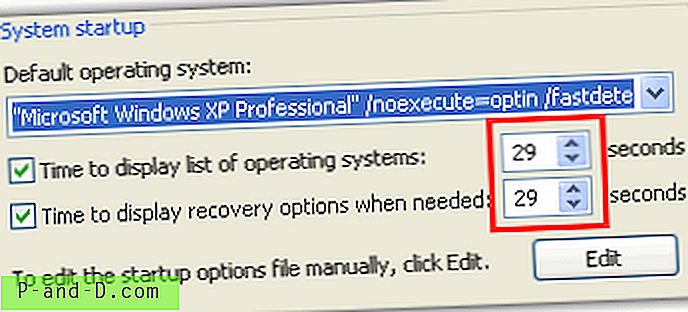
Bare endre toppen eller begge verdiene til ønsket mengde og klikk OK når du er ferdig.
Selv om denne artikkelen er skrevet med tanke på Windows XP, vil nesten alle disse tipsene fungere på Vista og 7 med bare mindre endringer som kreves.


!['Det er ikke flere innlegg å vise akkurat nå' Facebook Newsfeed [4 Solutions]](http://p-and-d.com/img/other/326/there-are-no-more-posts-show-right-now-facebook-newsfeed.png)


